Finn Ut Antall Engel
En trinnvis veiledning om hvordan du bruker Facebook Business Manager
Forventer du fortsatt Facebook-sidene og annonsekontoene dine via din personlige konto? Selv om det er helt greit hvis du enkelt leder din egen lille bedrift, er det samme ikke hvis du jobber med et team. Deling av pålogginger åpner for sikkerhets- og personvernhensyn, og det kan være kjedelig å legge til og tildele roller til lagkamerater manuelt på en Facebook-side manuelt.
Dette gjør det avgjørende for byråer og bedrifter å bruke Facebook Business Manager slik at de kan administrere sine Facebook-sider og annonsekontoer på ett sted.
Hvis du ikke har begynt å bruke Facebook Business Manager fordi det virker forvirrende eller skremmende, har du flaks. Dette innlegget gir deg en detaljert veiledning om hvordan du bruker Facebook Business Manager og hvordan det kan være til nytte for din virksomhet. La oss dykke inn.
Hva er Facebook Business Manager?
Som navnet antyder, er Facebook Business Manager et verktøy som lar deg administrere flere Facebook-sider, forretningsmidler og annonsekontoer, samt Instagram-kontoer og produktkataloger, på ett sted. Det lar deg også gi full eller delvis tilgang til teammedlemmer basert på deres rolle. Dette betyr at du sømløst kan delegere oppgaver mellom flere ansatte.
For byråer betyr dette at du kan koble flere Facebook-klientsider til Facebook Business Manager-kontoen din uten å koble dine eller dine ansattes personlige Facebook-kontoer som administratorer. For bedrifter betyr det også at ansatte kan administrere Facebook-siden din uten i det vesentlige å ha over eierskap til siden eller eiendelene dine.
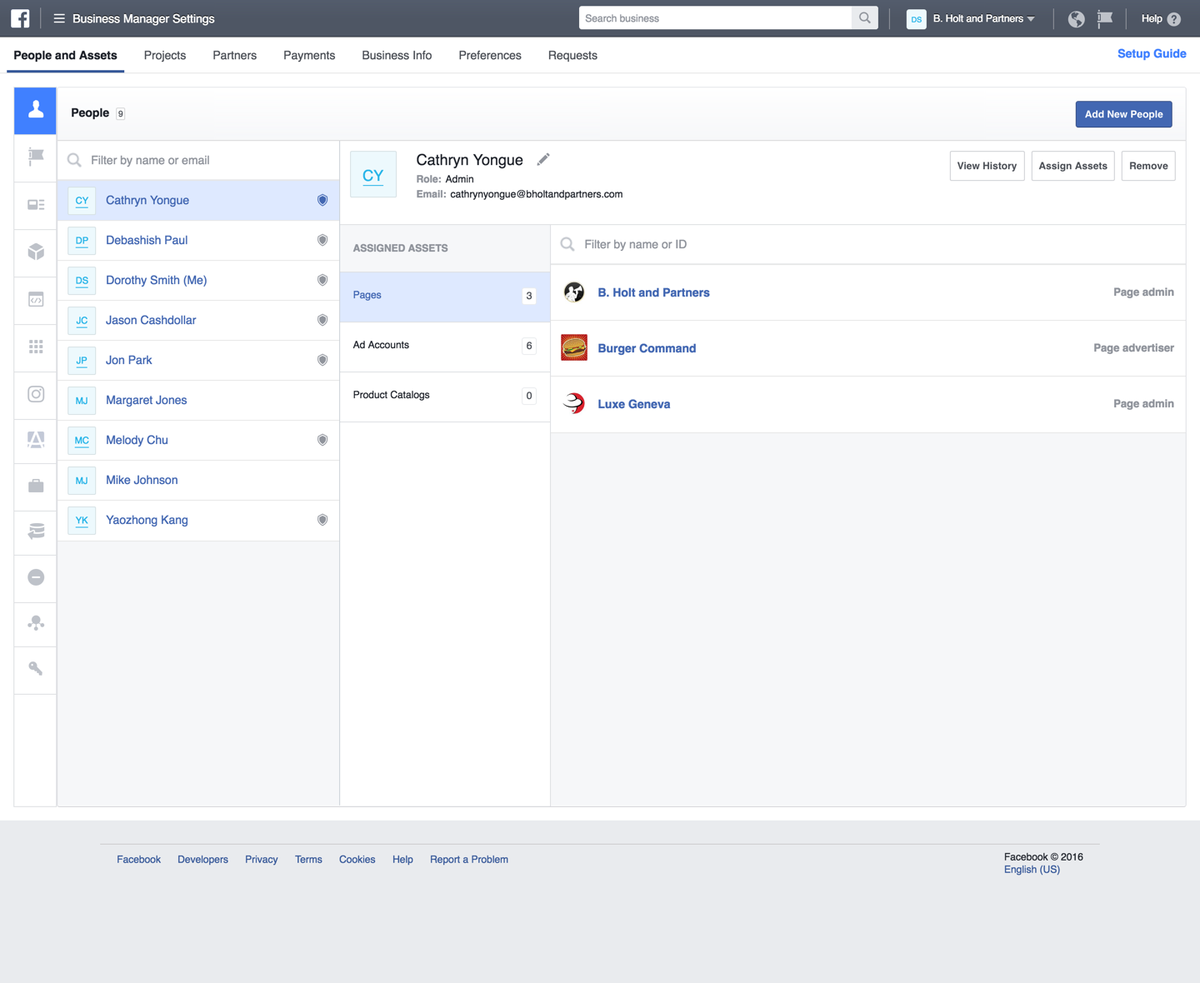
6 fordeler med Facebook Business Manager
Nå som du vet hva Facebook Business Manager er, har du en ide om hvorfor du bør bruke den. Men la oss trekke frem verktøyets viktigste fordeler:
- Skill din personlige profil fra virksomhetssiden din. Dette betyr at du ikke lenger trenger å bekymre deg for personvernhensyn eller ved et uhell å legge ut noe som er ment for din Facebook-personlige profil til din Facebook-side (eller omvendt).
- Administrer effektivt flere Facebook-annonsekontoer og sider på ett sted. Dette betyr at du har et sentralt sted for å holde oversikt over annonsene dine og post ytelse , som gjør det lettere å organisere innsatsen.
- Del tilgang sikkert med flere personer. Du kan gi tilgang til byråer, partnere eller leverandører uten å gi dem eierskap til bedriftens eiendeler. Vi viser deg hvordan du gjør dette senere i artikkelen.
- Kontroller hvor mye tilgang hver ansatt har basert på sin rolle. Dette forenkler prosessen med å delegere oppgaver og overvåke hva de ansatte gjør uten å risikere sikkerhet.
- Tilbakekall tilgang for personer som ikke lenger jobber for deg. Igjen, fordi personlige profiler ikke er knyttet til din eller dine kunders Facebook-side, er det enkelt å opprettholde en oppdatert liste i Business Manager.
- Bygg forskjellige tilpassede målgrupper for forskjellige annonsekampanjer. Dette er spesielt nyttig for byråer som må kjøre annonser for flere kunder, samt for bedrifter som er målrettet mot forskjellige typer målgrupper.

Hvem skal opprette en Facebook Business Manager-konto?
Hvis du driver en liten hjemmebedrift og administrerer dine egne sosiale kontoer, trenger du ikke nødvendigvis en Facebook Business Manager-konto. Men det er et must hvis:
- Virksomheten din har et team av mennesker som administrerer markedsføringsinnsatsen og / eller din tilstedeværelse på sosiale medier.
- Du jobber med leverandører som hjelper deg med å kjøre eller administrere annonsene og / eller Facebook-siden, men som ikke vil overlevere alle eiendelene dine.
- Du er et byrå som administrerer flere Facebook- eller Instagram-sider og / eller annonsekontoer for kunder.
- Du må kontrollere hvem som har tilgang og tillatelse til Facebook-siden din, og ikke ønsker å overgi eierskap til ansatte eller byråer som administrerer forretningsdriftene dine.
Kom i gang med Facebook Business Manager
Fra det vi har etablert så langt, har du en klar ide om alle årsakene til at virksomheten eller byrået ditt skal begynne å bruke Facebook Business Manager. La oss nå komme til den viktigste delen - hvordan du bruker Facebook Business Manager.
1. Sett opp Business Manager-kontoen din
På dette tidspunktet antar vi deg allerede sette opp en Facebook-virksomhetsside . Hvis du ikke har gjort det, gjør du det først. Ellers må du opprette en Business Manager-konto.
For dette, gå til Facebook Business Manager og klikk på 'Opprett konto.'
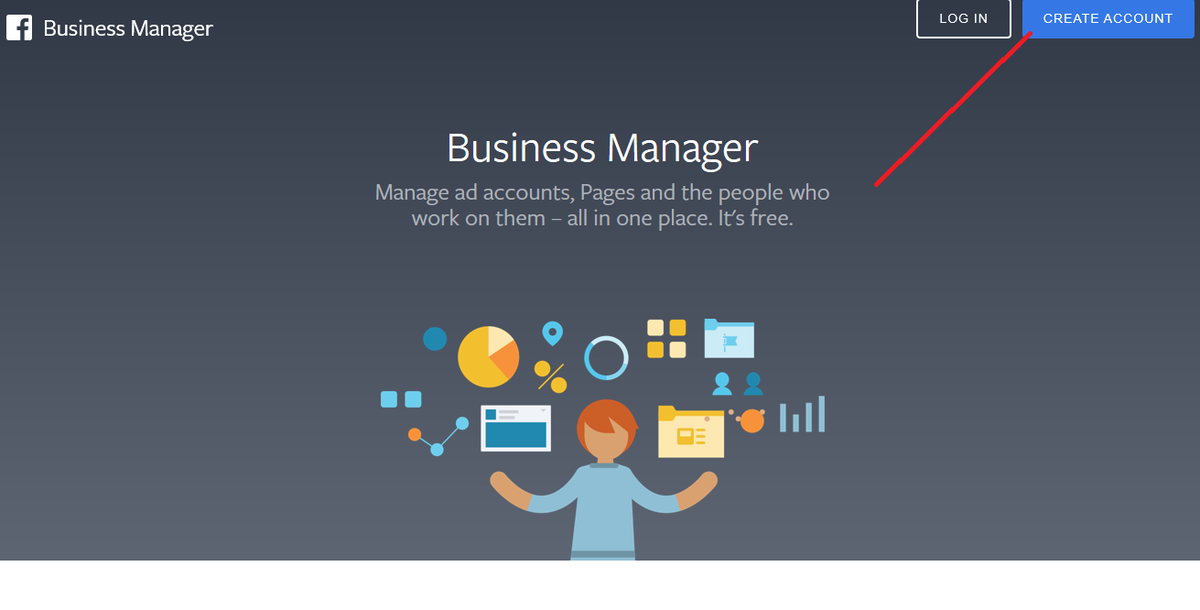
Fyll deretter ut skjemaet med grunnleggende informasjon som firmanavnet ditt, navnet ditt og e-postadressen din. Klikk deretter på 'Neste'.
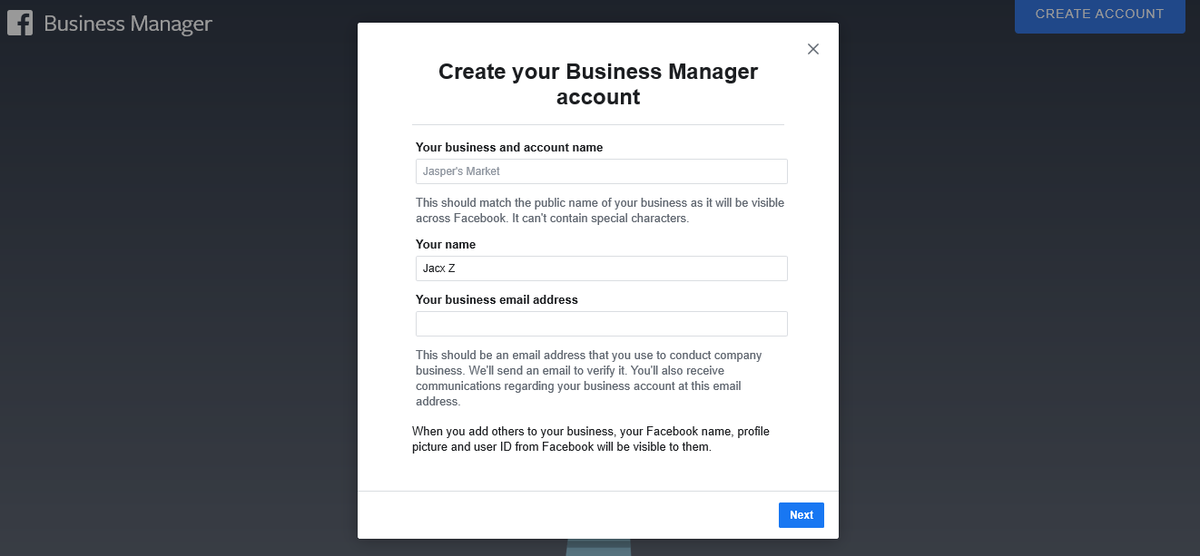
Etter dette må du oppgi mer informasjon om virksomheten din, for eksempel fysisk adresse, telefonnummer og nettsted. Når du er ferdig, klikker du på 'Send'.

På dette tidspunktet bør du motta en bekreftelses-e-post. Klikk 'Bekreft nå' i den e-posten, og det er det; du har nå en Facebook Business Manager-konto.
2. Koble din Facebook-side (r)
Deretter kobler du Business Manager-kontoen din med alle Facebook- og Instagram-sidene du administrerer. På dashbordet har du muligheten til å enten 'Legg til side' eller 'Opprett side.'

For å koble til en eksisterende side, klikk på “Legg til side” og skriv inn sidenavnet eller URL-en. Hvis du er administrator for siden, godkjenner Facebook automatisk koblingsforespørselen.
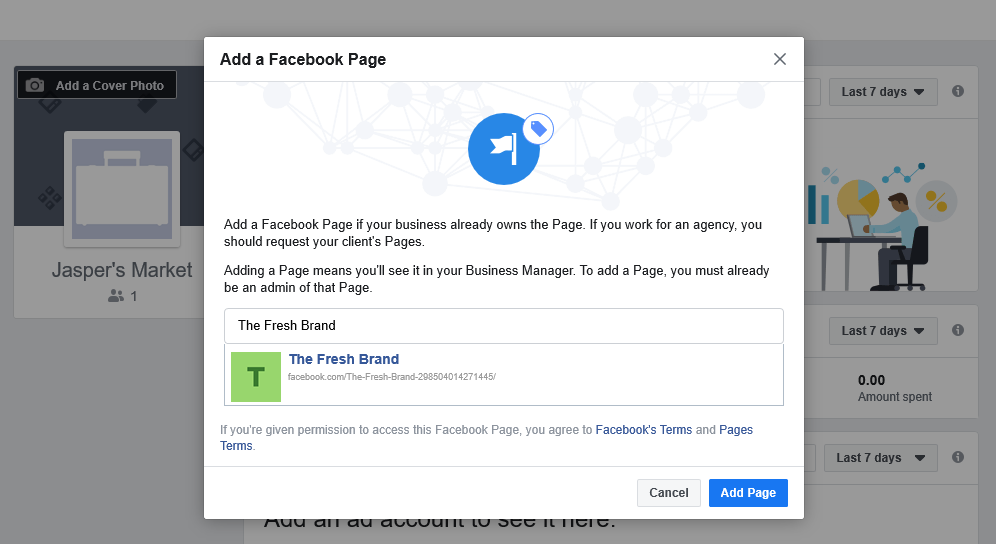
For byråer som ikke eier sine klienters virksomhetsmidler, krever det å sende en forespørsel til kundene dine for å koble til en side. I forretningsinnstillingene finner du 'Sider' under 'Kontoer' og klikker på 'Legg til'. Velg deretter 'Be om tilgang til en side' og velg siden du trenger tilgang til.
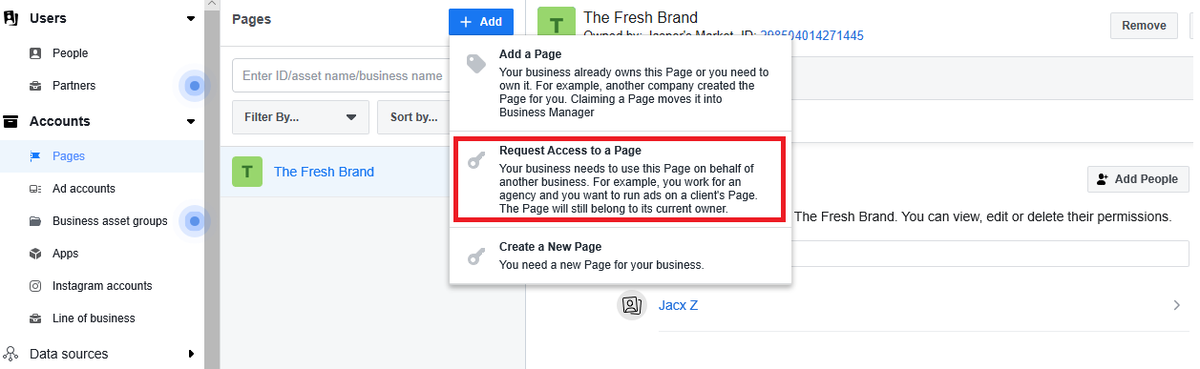
Når du har koblet sidene du administrerer, kan du holde rede på alle innleggene dine og deres respektive ytelsesberegninger på ett sted. Dette inkluderer beregninger som Facebook når og klikk / handling slik at du vet hvor godt din innsats lønner seg.
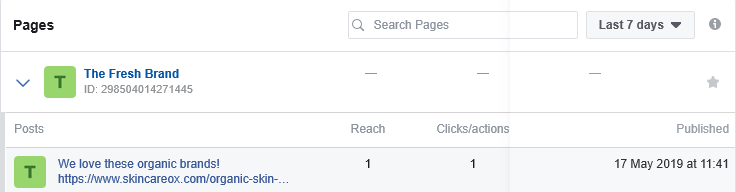
3. Koble annonsekontoen din
For å kjøre annonser ved hjelp av Facebook Business Manager, må du også koble annonsekontoen du administrerer. Som med Pages, kan du automatisk koble en annonsekonto du eier og er administrator for. Klikk på 'Legg til annonsekonto' for å koble den eksisterende annonsekontoen din, og skriv deretter inn konto-ID-en din. Hvis du ikke har en ennå, har du også muligheten til å opprette en ny annonsekonto.

I likhet med å be om tilgang til en side, vil byråer be om tilgang til en Facebook Ad-konto på samme måte. Klikk på 'Legg til' og 'Be om tilgang til en annonsekonto.' Under 'Annonsekontoer'. Skriv inn ID-en til klientens annonsekonto du trenger tilgang til.

4. Legg til bruker i Business Manager-kontoen din
For både bedrifter og byråer er et av de mest avgjørende trinnene å lære hvordan du legger til folk i Business Manager-kontoen din. Klikk på 'Legg til' under 'Personer' i forretningsinnstillingene dine.
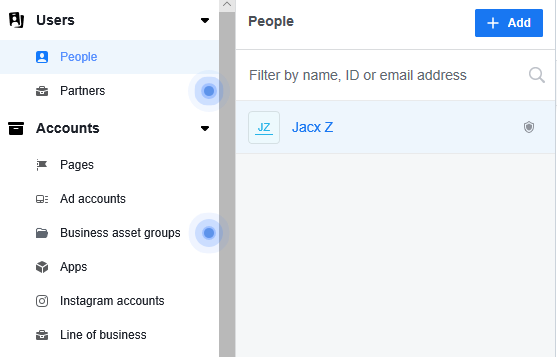
Skriv inn e-postadressene til personene du vil dele tilgang med. Du har også muligheten til å tildele dem en forretningsrolle - enten du vil gi dem administratortilgang eller begrense dem til ansattes tilgang.

Når du gir noen ansattes tilgang, får du velge hvilke kontoer og verktøy de har tilgang til. Så det er perfekt for byråer som må delegere kontoer, oppgaver og prosjekter til forskjellige teammedlemmer. På den måten kan de bedre administrere sine klientkontoer uten å sette sikkerheten i fare.
På Sprout kommer vi ofte over brukere som står overfor problemer med Instagram “Page Owner” -kontoer . Dette er vanligvis fordi disse brukerne ikke har administratortilgang på Facebook Business Manager-kontoen som eier siden, selv om de har ansattes tilgang. Merk at selv om en Business Manager-konto beholder eierskapet av siden, kan flere kontoer ha tilgang.
nummer 99 som betyr
Hvis du jobber med en leverandør eller et byrå, må du legge dem til som en 'partner'. Gå til «Partnere» i forretningsinnstillingene dine og legg til en partner du vil dele forretningsdriftene dine med.
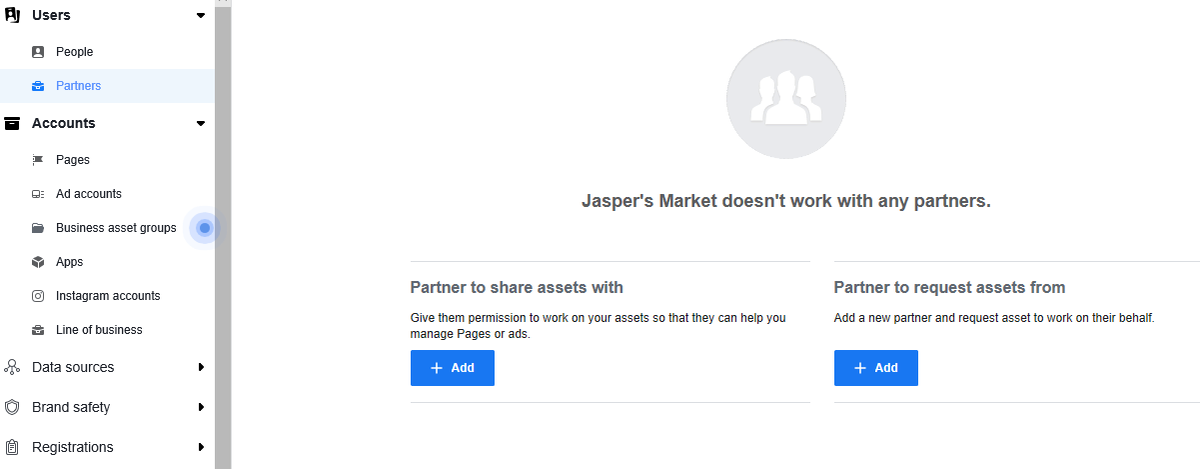
Dette vil gi dem tilgang til kontoens eiendeler, selv om du fortsatt har eierskap. Så de kan endre innstillingene, legge til / fjerne folk, legge til / fjerne kontoer, bestemme hvem som har tilgang og til hvilket nivå og så videre. På samme måte for byråer og leverandører, må de be om tilgang fra klientene dine fra samme dashbord.
Få mest mulig ut av Facebook Business Manager
Når du har fullført konfigurasjonen, kan du bruke Facebook Business Manager til å holde oversikt over alle sidene og annonsene dine, eller, i tilfelle byråer, kundenes sider og annonser. I tillegg til disse grunnleggende oppgavene, kan du få mest mulig ut av Facebook Business Manager:
1. Øk kontosikkerheten
Facebook Business Manager lar deg legge til et ekstra beskyttelseslag for bedriftens eiendeler, noe som er en av de største fordelene. Du har muligheten til å konfigurere tofaktorautentisering for kontoen din i forretningsinnstillingene dine under 'Sikkerhetssenter'.

2. Sett opp Facebook-piksler
For å effektivt samle informasjon som vil mate din Facebook markedsføringsstrategi og annonsekampanjer, sørg for at du konfigurerer Facebook-piksler med en gang. Gå til 'Datakilder' og finn 'Piksler' i forretningsinnstillingene dine.
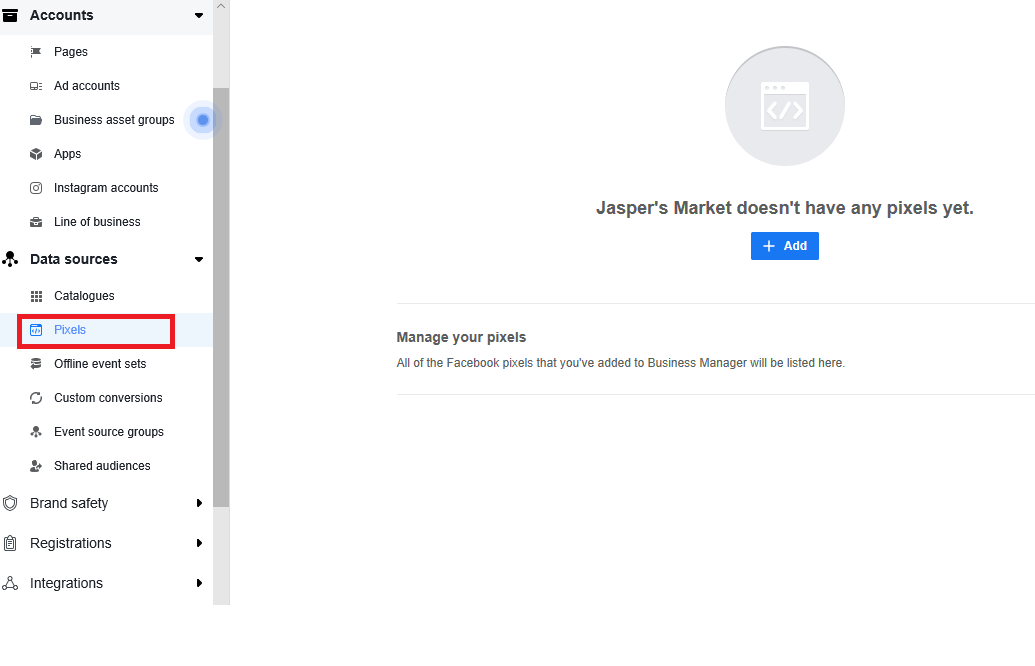
Du trenger bare å navngi Pixel her, men du har også muligheten til å legge til nettadressen for å finne enkle oppsettalternativer. Velg 'Sett opp Pixel nå' og følg installasjonsinstruksjonene i vår Veiledning for Facebook-målretting .
3. Sett opp lokasjoner ved hjelp av Business Manager
Hvis bedriften din har flere lokasjoner, vil konfigurering av Locations tillate kundene å finne de mest relevante butikksidene gjennom søkemotorer. For å gjøre dette, klikk på 'Business Manager' -knappen øverst på siden og velg 'Butikksteder' under 'Eiendeler.' Avsnittet 'Eiendeler' gir deg også muligheten til å legge til kataloger, målgrupper og merkede medier hvis du trenger å legge til dem senere.

Klikk på 'Legg til butikker', og velg deretter 'Legg til manuelt' for å fylle ut nødvendige detaljer om butikken din. Facebook anbefaler også ved hjelp av et regneark hvis du trenger å legge til mer enn 10 butikker.
Konklusjon
Få mest mulig ut av denne veiledningen for å lære hvordan du bruker Facebook Business Manager - rett fra å sette den opp til å legge til andre på kontoen din. Og hvis du skal kjøre annonser herfra, kan du sjekke ut den detaljerte guiden vår for å sette opp en effektiv Facebook-annonseringsstrategi .
Del Med Vennene Dine: